Pioneer DCS-353, DCS-360 User manual [pt]
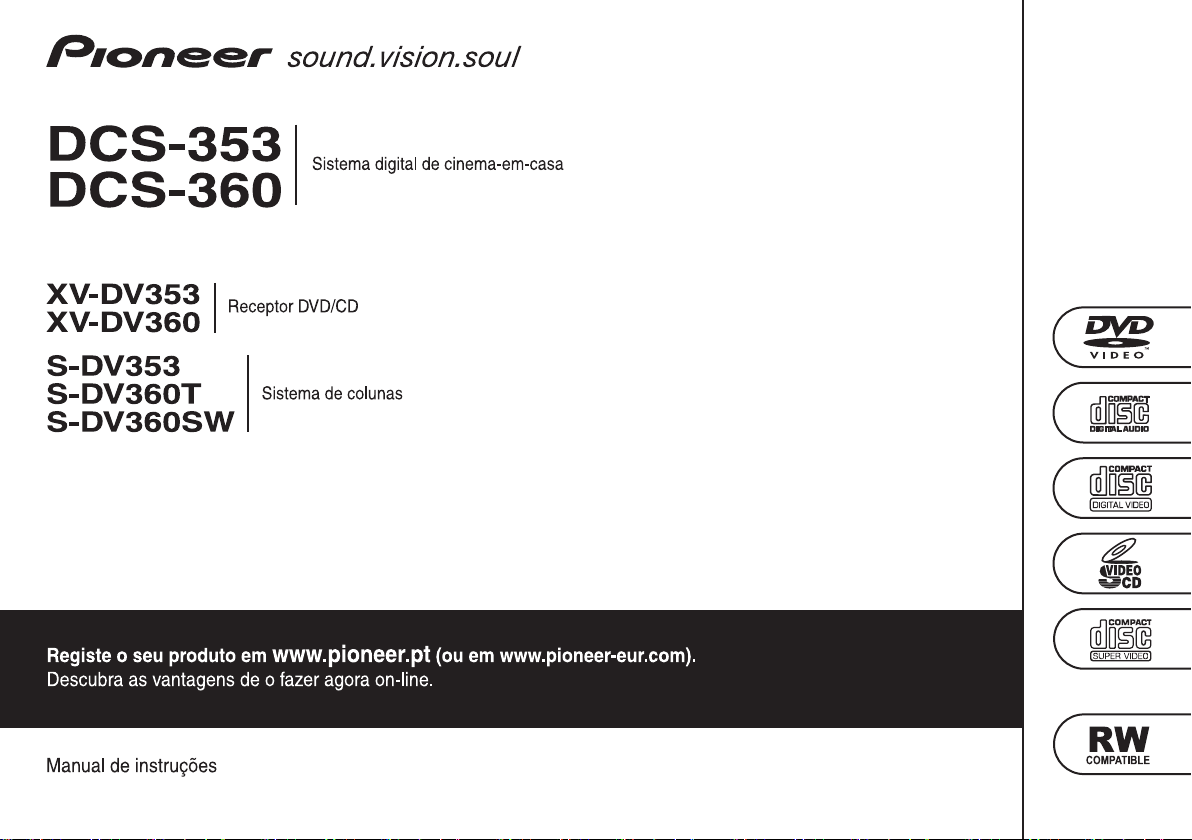
Po
1
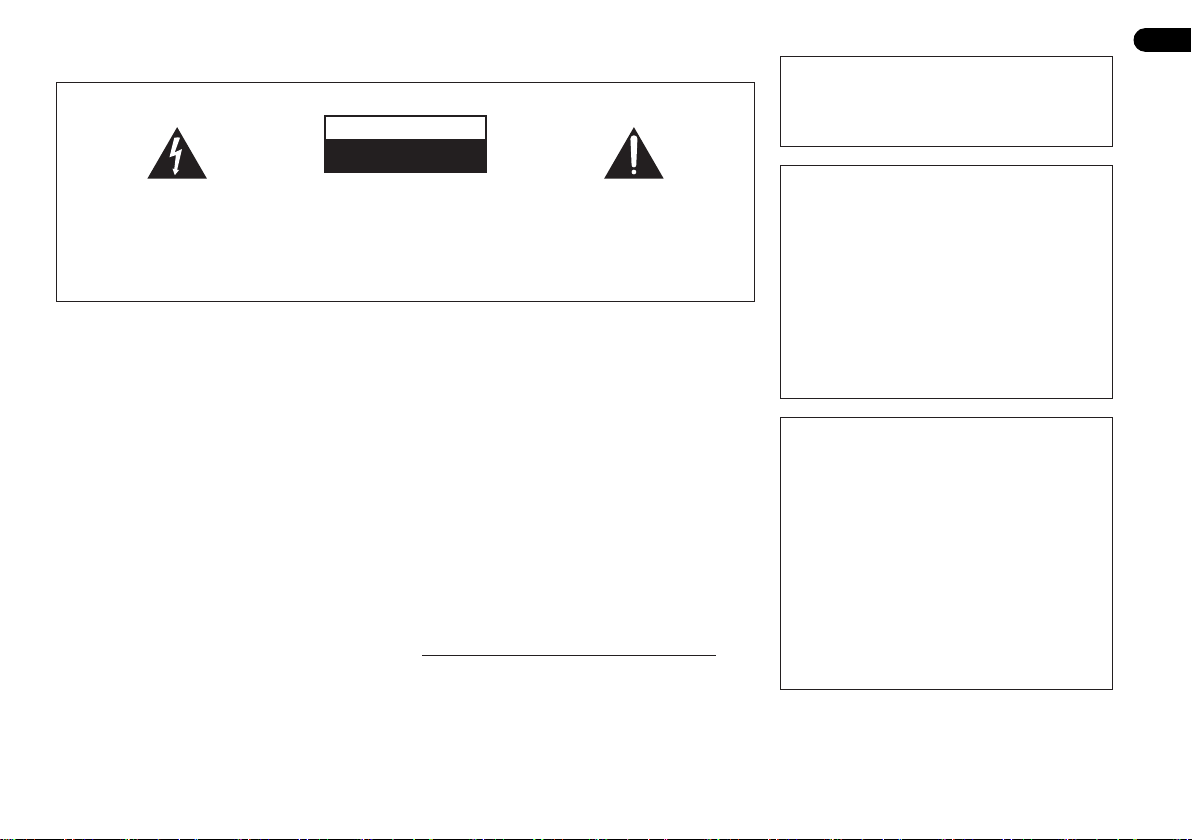
Localização: na parte de trás da unidade
IMPORTANTE
CAUTION
RISK OF ELECTRIC SHOCK
DO NOT OPEN
O símbolo constituído por um relâmpago
terminando em seta, enquadrado por um
triângulo equilátero, destina-se a alertar o
utilizador para a presença de "voltagem
perigosa" não isolada no interior do
aparelho cuja magnitude pode ser
suficiente para constituir perigo de choque
eléctrico para pessoas.
AVISO
Este aparelho não é à prova de água. Para prevenir
o perigo de incêndio ou choque eléctrico, não
coloque perto dele recipientes contendo líquidos
(tais como uma jarra ou um vaso de flores) nem o
exponha a pingos, salpicos, chuva ou humidade.
AVISO
Antes de ligar o aparelho à electricidade pela primeira
vez, leia atentamente a secção seguinte.
A voltagem da rede de fornecimento de energia
disponível varia de país para país ou de região para
região. Certifique-se de que a voltagem da rede de
fornecimento de energia da área onde o aparelho
irá ser utilizado corresponde à voltagem requerida
(por exemplo, 230 V ou 120 V), indicada no painel
posterior.
AVISO
Para prevenir o perigo de incêndio, não coloque
fontes de chamas nuas (tais como uma vela acesa)
sobre o aparelho.
CUIDADO:
PARA PREVENIR O PERIGO DE CHOQUE
ELÉCTRICO, NÃO REMOVA A COBERTURA
(NEM A PARTE POSTERIOR). NÃO EXISTEM
NO INTERIOR PEÇAS REPARÁVEIS PELO
UTILIZADOR. A MANUTENÇÃO DEVE SER
EFECTUADA POR PESSOAL
ESPECIALIZADO.
D3-4-2-1-3_A_Po
D3-4-2-1-4_A_Po
D3-4-2-1-7a_A_Po
O ponto de exclamação enquadrado por um
triângulo equilátero destina-se a alertar o
utilizador para a existência de instruções
importantes de funcionamento e
manutenção (assistência) nos documentos
que acompanham o aparelho.
D3-4-2-1-1_Po-A
CUIDADOS COM A VENTILAÇÃO
Ao instalar o aparelho, certifique-se de que deixa
espaço ao seu redor para que a ventilação melhore
a dispersão do calor (pelo menos 10 cm em cima, 10
cm atrás e 10 cm de cada lado).
AVISO
As ranhuras e as aberturas da caixa destinam-se a
ventilação, para garantir o funcionamento fiável do
aparelho e evitar o seu sobreaquecimento. Para
prevenir o perigo de incêndio, nunca se deve
bloquear nem cobrir as aberturas com objectos (tais
como jornais, toalhas de mesa, cortinas), nem
utilizar o aparelho sobre uma carpete espessa ou
uma cama.
D3-4-2-1-7b_A_Po
Ambiente de funcionamento
Temperatura e humidade do ambiente de
funcionamento:
+5 ºC a +35 ºC; humidade relativa inferior a 85 %
(respiradouros de refrigeração não bloqueados)
Não instale o aparelho num espaço insuficientemente
arejado ou em locais expostos a uma humidade
elevada ou a luz solar directa (ou a iluminação artificial
intensa).
D3-4-2-1-7c_A_Po
Este produto está em conformidade com a directiva
de baixa voltagem (73/23/CEE, alterada pela directiva
93/68/CEE) e com a directiva CEM (89/336/CEE,
alterada pelas directivas 92/31/CEE e 93/68/CEE).
D3-4-2-1-9a_Po
Se a ficha CA do aparelho não corresponder à
tomada CA que pretende usar, é necessário
removê-la e instalar uma ficha apropriada. A
substituição e a instalação de uma ficha CA no cabo
de alimentação de energia do aparelho devem ser
realizadas exclusivamente por pessoal técnico
qualificado. Se introduzida numa tomada CA, a ficha
removida pode causar forte choque eléctrico.
Certifique-se de que ela é deitada fora após a
remoção. O aparelho deve ser desligado retirando a
ficha de rede da tomada de corrente quando não for
utilizado durante um período prolongado (por
exemplo, durante um período de férias).
D3-4-2-2-1a_A_Po
CUIDADO
O botão STANDBY/ON do aparelho não o desliga
completamente da energia fornecida pela tomada
CA. Uma vez que o cabo de alimentação funciona
como o principal dispositivo de desconexão da
alimentação de energia, terá de o desligar da
tomada CA para desligar completamente a
alimentação de energia. Por conseguinte,
certifique-se de que o aparelho está instalado de
forma a poder desligar-se facilmente o cabo da
tomada CA, em caso de acidente. Para prevenir o
risco de incêndio, deverá desligar-se igualmente o
cabo de alimentação de energia da tomada CA
quando o aparelho não for utilizado durante um
período prolongado (por exemplo, durante um
período de férias).
D3-4-2-2-2a_A_Po
2
Po
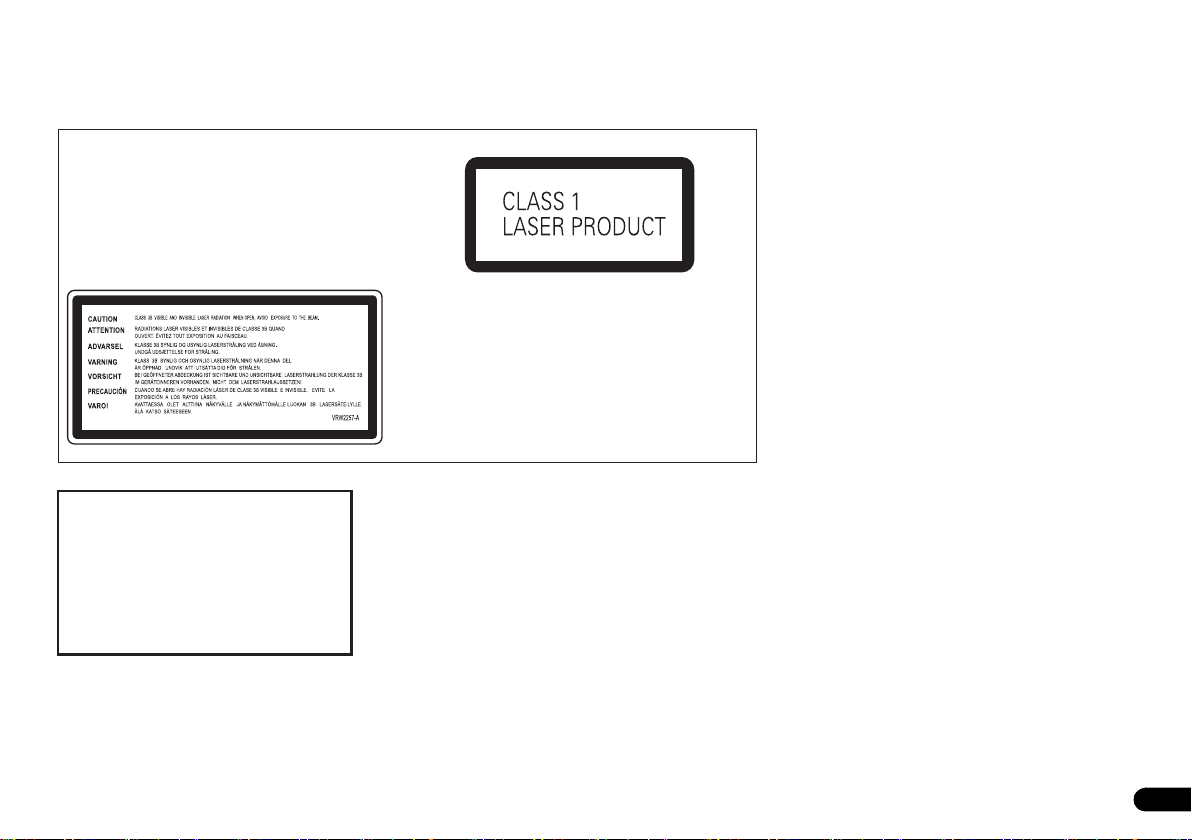
CUIDADO
Este produto integra-se na classe de "laser" 1, mas
contém um díodo "laser" de classe superior a 1. Para
garantir a manutenção da segurança, não retire
nenhuma cobertura nem tente aceder ao interior do
aparelho. Todos os trabalhos de manutenção devem
ser efectuados por pessoal qualificado. O aparelho
apresenta a seguinte etiqueta de precaução:
Localização: na parte de cima da unidade
D3-4-2-1-8_B_Po
Este produto destina-se a utilização
doméstica geral. A reparação de qualquer
avaria devida a utilizações fora desse
âmbito (como, por exemplo, utilização
prolongada num restaurante, para efeitos
comerciais, ou utilização num automóvel
ou num barco) será cobrada, ainda que
dentro da garantia.
KO41_Po
CUIDADOS A TER COM O CABO DE
ALIMENTAÇÃO
Pegue no cabo de alimentação pela ficha. Não retire a
ficha da tomada puxando o cabo, mas sim a ficha, e
nunca toque no cabo de alimentação com as mãos
molhadas, pois isso pode provocar um curto-circuito
ou um choque eléctrico. Não coloque o aparelho ou
uma peça de mobiliário, etc., sobre o cabo de
alimentação, nem exerça pressão sobre o mesmo.
Nunca faça um nó com o cabo nem o ate a outros
cabos. Os cabos de alimentação devem ser colocados
de modo a não poderem ser pisados. Um cabo de
alimentação danificado pode provocar um incêndio ou
choques eléctricos. Verifique o cabo de alimentação de
vez em quando. Se estiver danificado, adquira um novo
no centro de serviço autorizado da Pioneer mais
próximo ou no seu revendedor.
S002_Po
3
Po
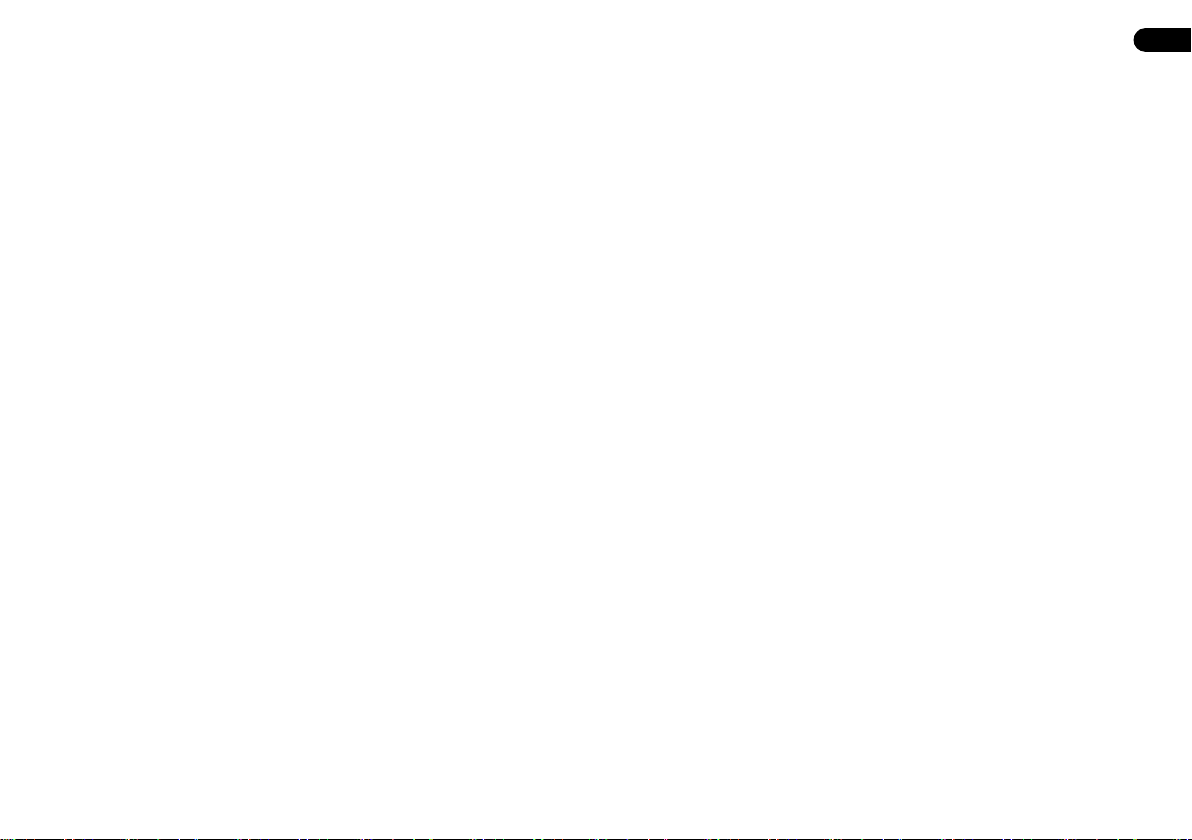
Estamos gratos pela compra deste produto Pioneer.
É favor ler as instruções de operação a fim de poder operar o aparelho apropriadamente.
Após a leitura das instruções, não esquecer de guardar o manual para futuras consultas.
Índice
01 Controlos e visores
Painel frontal . . . . . . . . . . . . . . . . . . 5
Telecomando . . . . . . . . . . . . . . . . . . 5
Visor. . . . . . . . . . . . . . . . . . . . . . . . . 6
02 Como começar
Configuração de som de cinema em
casa . . . . . . . . . . . . . . . . . . . . . . . . . 7
Definir os níveis de canal. . . . . . . . 7
Utilizar os visores no ecrã. . . . . . . . . 7
Reproduzir discos. . . . . . . . . . . . . . . 7
Comandos básicos de
reprodução . . . . . . . . . . . . . . . . . . 8
Funções Retomar a reprodução e
Última memória . . . . . . . . . . . . . . 8
Menus de discos DVD-Vídeo . . . . . 8
Menus PBC de discos CD-Vídeo/
Super VCD. . . . . . . . . . . . . . . . . . . 8
Ouvir rádio . . . . . . . . . . . . . . . . . . . . 8
Melhorar uma recepção FM
deficiente. . . . . . . . . . . . . . . . . . . . 8
Memorizar estações . . . . . . . . . . . 8
Ouvir estações predefinidas . . . . . 8
Ouvir outras fontes. . . . . . . . . . . . . . 8
03 Ouvir com o sistema
Modo de audição Auto
(automático). . . . . . . . . . . . . . . . . . . 9
Ouvir som Surround. . . . . . . . . . . . . 9
Utilizar som Surround frontal . . . . . . 9
Ouvir em "stereo" . . . . . . . . . . . . . . . 9
Ouvir com auscultadores. . . . . . . . 9
Utilizar os modos SFC . . . . . . . . . . . 9
Regular os sons graves e agudos . . . 9
Incrementar o nível dos graves. . . . . 9
04 Funções de reprodução de
discos
Pesquisar discos . . . . . . . . . . . . . . 10
Reproduzir em câmara lenta . . . . . 10
Avanço/retrocesso fotograma a
fotograma . . . . . . . . . . . . . . . . . . . . 10
Reproduzir uma apresentação de
diapositivos JPEG . . . . . . . . . . . . . . 10
Pesquisar discos DVD ou CD-Vídeo/
Super VCD com o Disc Navigator . . 10
Pesquisar ficheiros WMA, MP3,
MPEG-4 AAC, de vídeo DivX e JPEG
com o Disc Navigator . . . . . . . . . . . 11
Repetir a reprodução de uma parte
de um disco. . . . . . . . . . . . . . . . . . . 11
Utilizar o modo de reprodução
repetitiva . . . . . . . . . . . . . . . . . . . . . 11
Utilizar o modo de reprodução
aleatória . . . . . . . . . . . . . . . . . . . . . 11
Criar listas de programa . . . . . . . . . 11
Outras funções disponíveis no
menu de programa . . . . . . . . . . . . 12
Procurar num disco. . . . . . . . . . . . . 12
Mudar legendas. . . . . . . . . . . . . . . . 12
Mudar de idioma do diálogo/canal
de áudio. . . . . . . . . . . . . . . . . . . . . . 12
Ampliar o ecrã. . . . . . . . . . . . . . . . . 12
Mudar de ângulo de câmara . . . . . . 12
Apresentar informações sobre o
disco . . . . . . . . . . . . . . . . . . . . . . . . 12
Definir a função de desactivação
programada do temporizador . . . . . 12
05 Reprodução USB
Utilizar a interface USB . . . . . . . . . . 13
Comandos básicos de
reprodução . . . . . . . . . . . . . . . . . . . 13
Pesquisar ficheiros . . . . . . . . . . . . . 13
Reproduzir uma apresentação de
diapositivos JPEG . . . . . . . . . . . . . . 13
Pesquisar ficheiros com o
Navigator. . . . . . . . . . . . . . . . . . . . . 13
06 Outras funções do
sintonizador: o RDS
Introdução ao RDS. . . . . . . . . . . . . .14
Apresentar informação RDS . . . . .14
Pesquisar programas RDS . . . . . . 14
07 Menus Audio Settings e
Video Adjust
Menu Audio Settings . . . . . . . . . . . . 15
Audio DRC (Áudio DRC) . . . . . . . .15
Menu Video Adjust. . . . . . . . . . . . . . 15
08 O menu Initial Settings
Utilizar o menu Initial Settings
(Definições iniciais) . . . . . . . . . . . . . 16
Definições Video Output (Saída
de vídeo) . . . . . . . . . . . . . . . . . . . . . 16
Definições Language (Idioma) . . . . .16
Definições Display
(Apresentação) . . . . . . . . . . . . . . . .16
Definições Options (Opções) . . . . . . 17
Definições Speakers (Colunas) . . . .17
Parental Lock (Bloqueio
parental) . . . . . . . . . . . . . . . . . . . . 17
Sobre conteúdos DivX® VOD . . . .17
Speaker Distance (Distância das
colunas) . . . . . . . . . . . . . . . . . . . . 18
09 Outras ligações
Ligar antenas exteriores. . . . . . . . . .19
Ligar componentes de áudio
auxiliares . . . . . . . . . . . . . . . . . . . . . 19
Utilizar a saída AV SCART . . . . . . . .19
Recording mode (Modo de
gravação) . . . . . . . . . . . . . . . . . . .20
Ligar através de HDMI . . . . . . . . . . .20
Definir áudio HDMI . . . . . . . . . . . .20
Repor as predefinições da
ligação HDMI . . . . . . . . . . . . . . . . 20
Sobre a tecnologia HDMI. . . . . . . . . 20
10 Informações adicionais
Compatibilidade de reprodução com
formatos de discos/conteúdos . . . . 21
Tabela de compatibilidade de
discos. . . . . . . . . . . . . . . . . . . . . . 21
Sobre a compatibilidade com
discos DVD+R/DVD+RW . . . . . . 21
Sobre o DivX. . . . . . . . . . . . . . . . . 21
Sobre o MPEG-4 AAC . . . . . . . . . . 22
Sobre o WMA. . . . . . . . . . . . . . . . 22
Utilizar e cuidar de discos . . . . . . . . 22
Zonas DVD-Vídeo . . . . . . . . . . . . . 22
Instalação e manutenção . . . . . . . . 22
Sugestões de instalação. . . . . . . . 22
Limpeza da unidade óptica. . . . . . 22
Problemas de humidade . . . . . . . 22
Mover a unidade do sistema . . . . 22
Dimensões de ecrã e formatos
de disco . . . . . . . . . . . . . . . . . . . . . 22
Definição do sistema de televisão. . 23
Desactivar a função de
demonstração. . . . . . . . . . . . . . . . . 23
Escurecer o visor. . . . . . . . . . . . . . . 23
Resolução de problemas. . . . . . . . . 23
Geral . . . . . . . . . . . . . . . . . . . . . . 23
Leitor de DVD/CD/CD-Vídeo . . . . . 24
Sintonizador. . . . . . . . . . . . . . . . . 24
Ligação USB . . . . . . . . . . . . . . . . 24
Ligação HDMI . . . . . . . . . . . . . . . 24
Mensagens de erro. . . . . . . . . . . . 25
Reiniciar o sistema . . . . . . . . . . . . . 25
Definir o bloqueio de teclas. . . . . . . 25
Utilizar a lista de códigos de
idiomas . . . . . . . . . . . . . . . . . . . . . . 25
Lista de códigos de idiomas . . . . . . 25
Lista de códigos de país/área . . . . . 25
Anexo
Configurar o receptor DVD/CD
(para o DCS-353). . . . . . . . . . . . . . . 26
Guia de configuração das colunas
(para o DCS-353). . . . . . . . . . . . . . . 28
Configurar o receptor DVD/CD
(para o DCS-360). . . . . . . . . . . . . . . 30
Guia de configuração das colunas
(para o DCS-360). . . . . . . . . . . . . . . 32
4
Po
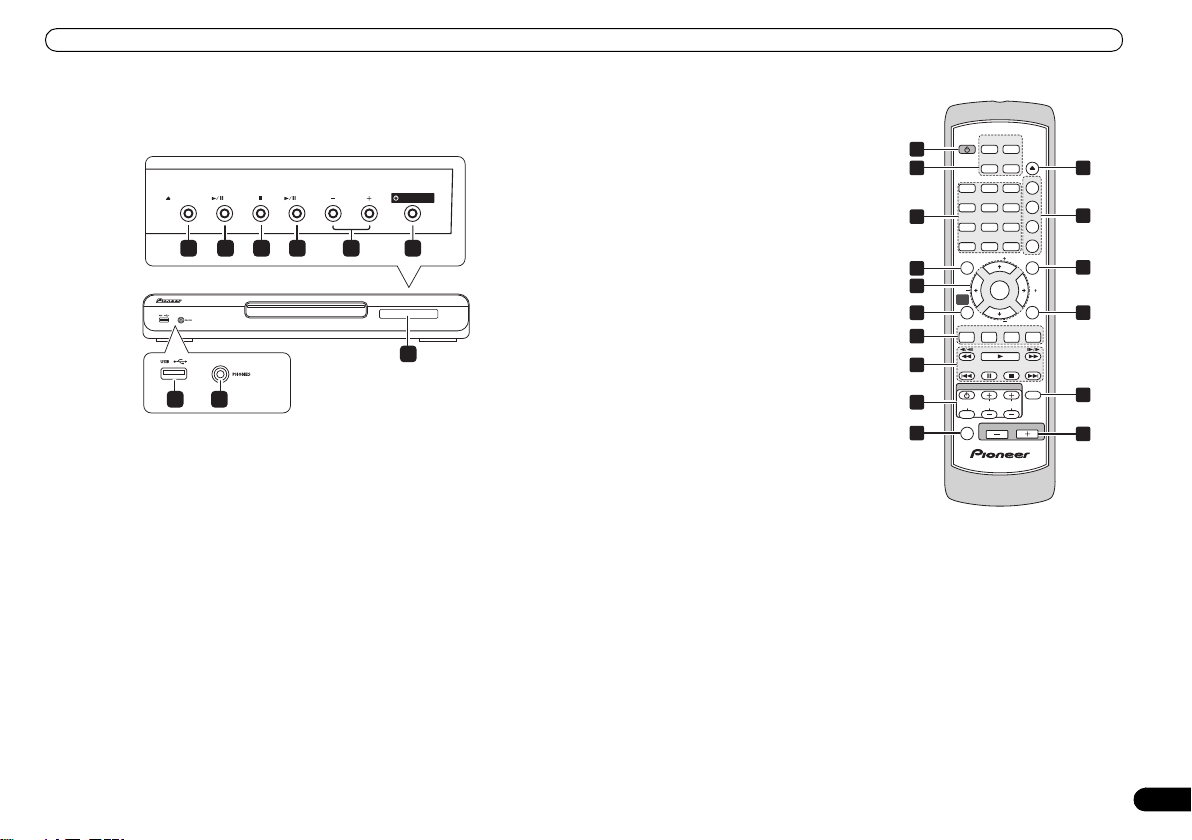
Controlos e visores
Capítulo 1
Controlos e visores
Painel frontal
DVD/CD
OPEN/CLOSE
USB
3 4 5 621
7 8
1 OPEN/CLOSE
Abre/fecha a gaveta de discos.
2 DVD/CD
Selecciona a função DVD/CD e inicia/interrompe/prossegue a reprodução.
3
Pára a reprodução.
4 USB
Selecciona a função USB e inicia/interrompe a reprodução.
5 Botões VOLUME
6 STANDBY/ON
Liga o sistema ou coloca-o em modo de espera.
7Interface USB
Ligue um dispositivo USB para r eprodução (consulte Reprodução USB, na página 13).
8 Ficha tipo "jack" PHONES
Ligue auscultadores.
9Visor
Consulte Visor, na página 6.
VOLUME
STANDBY/ON
9
Telecomando
1 STANDBY/ON
Liga o sistema ou coloca-o em modo de espera.
2 Botões de selecção de função
Seleccionam a fonte que pretende ouvir (DVD/CD,
TUNER, USB, LINE).
3 Botões numéricos / CLEAR / DISPLAY
CLEAR
Apaga uma entrada.
DISPLAY
Apresenta/comuta a informação sobre o disco
mostrada no ecrã (página 12) ou apresenta
informação RDS (página 14).
4 TOP MENU
Apresenta o menu superior de um disco DVD na
posição de reprodução – nalguns casos, pode
também premir MENU (página 8).
5 Botões de cursor, ENTER e de sintonização
Botões de cursor
Utilize os botões de cursor (///) para
navegar em visores e menus no ecrã.
ENTER
Selecciona uma opção ou executa um
comando.
TUNE +/–
Sintoniza o rádio.
ST +/–
Selecciona estações predefinidas quando se
ouve rádio.
6HOME MENU
Apresenta (ou fecha) os menus em ecrã Initial
Settings, Play Mode, etc.
7 Comando SETUP e outros comandos de som
SETUP
Utilize para proceder a diversas definições do sistema e de som Surround (páginas 7, 8, 9, 20 e
23).
TEST TONE
Reproduz o som de teste (para configuração das colunas) (página 7).
SURROUND
Selecciona um modo de som Surround (página 9) ou comuta para reprodução "stereo"
(página 9).
SOUND
Acede ao menu de som para ajustar o modo SFC, os agudos e os graves, etc. (páginas 9 e 20).
8 Comandos de reprodução
Consulte Comandos básicos de reprodução, na página 8, Funções de reprodução de discos, na
página 10, e Reprodução USB, na página 13, para saber como funcionam estes comandos.
9 Botões TV CONTROL
Comandam ecrãs de plasma Pioneer.
10 MUTE
Silencia o som (prima novamente para cancelar).
11 OPEN/CLOSE
Abre/fecha a gaveta de discos.
1
2
3
4
5
6
7
8
9
10
STANDBY
DVD/CD
/ON
USB
123
456
789
CLEAR
0
TUNE
TOP MENU
ST
ENTER
HOME
MENU
TUNE
TEST TONE
SETUP
TV CONTROL
INPUT CHANNEL VOLUME
MUTE
TUNER
(FM/AM)
LINE
DISPLAY
SURROUND
VOLUME
SUBTITLE
OPEN/
CLOSE
AUDIO
ANGLE
ZOOM
MENU
ST
RETURN
SOUND
SLEEP
11
12
13
14
15
16
5
Po
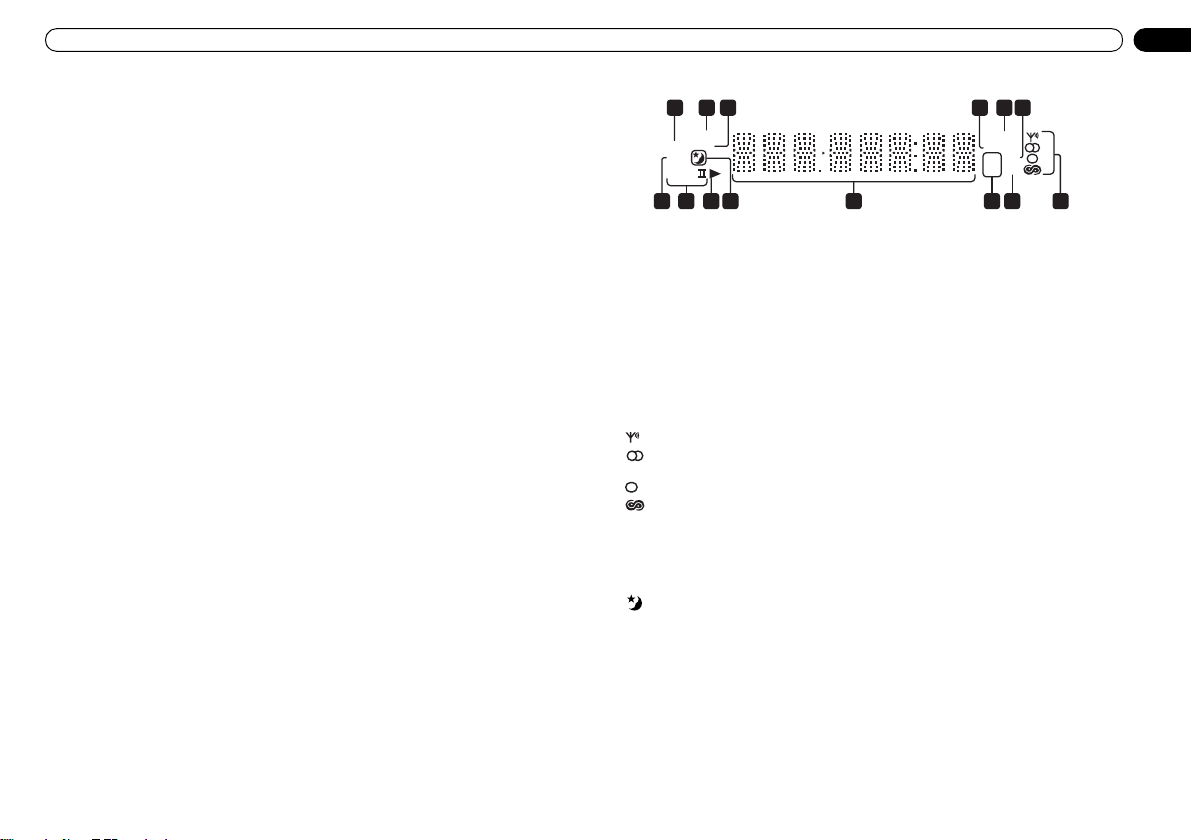
Controlos e visores
12 Comandos DVD
AUDIO
Selecciona um canal de áudio/um idioma (página 12).
SUBTITLE
Apresenta/muda as legendas (página 12).
ANGLE
Altera o ângulo da câmara durante a reprodução de cenas multi-ângulo num disco DVD
(página 12).
ZOOM
Altera o factor de ampliação do ecrã (página 12).
13 MENU
Prima para apresentar o menu USB ou de um disco DVD , ou para apresentar o Navigator (páginas 10
e 13).
14 RETURN
Regressa a um ecrã de menu anterior.
15 SLEEP
Prima para definir a função de desactivação programada do temporizador (página 12).
16 VOLUME +/–
Regulam o volume.
Visor
1 5 6
SOUND
DTS F.SURR.
2D
2PL
12 89 7
1DTS
Acende-se durante a reprodução de uma fonte DTS (página 9).
2 SOUND
Acende-se quando estão activos os modos SFC ou os controlos de tonalidade (agudos, graves ou
incremento dos graves) (página 9).
3F.SURR. (só para o modelo XV-DV353)
Acende-se quando está seleccionado o modo de audição Front Surround (página 9).
4 RPT e RPT-1
A indicação RPT acende-se durante a reprodução repetitiva. A indicação RPT-1 acende-se durante a
reprodução repetitiva de uma faixa (página 11).
5REC MODE
Acende-se quando a função de realce do diálogo está activa (página 20).
6PGM
Acende-se durante a reprodução de programa (página 11).
7 Indicadores do sintonizador
– Acende-se quando está a ser recebida uma emissão.
– Acende-se quando está a ser recebida uma emissão em FM "stereo" no modo "stereo"
automático.
– Acende-se quando está seleccionada a recepção em FM mono.
– Acende-se quando está activado um dos modos de apresentação ou pesquisa RDS.
8RDM
Acende-se durante a reprodução aleatória (página 11).
9kHz / MHz
Indica a unidade de frequência apresentada no visor de caracteres (kHz para AM, MHz para FM).
10 Visor de caracteres
11
Acende-se quando está activa a função de desactivação programada do temporizador (página 12).
12
Acende-se durante a reprodução.
13 2 PL II
Acende-se durante a descodificação Dolby Pro Logic II (página 9).
14 2 D
Acende-se durante a reprodução de uma fonte Dolby Digital (página 9).
1113214
10
43
REC MODE
RPT -1
kHz
MHz RDM
PGM
6
Po
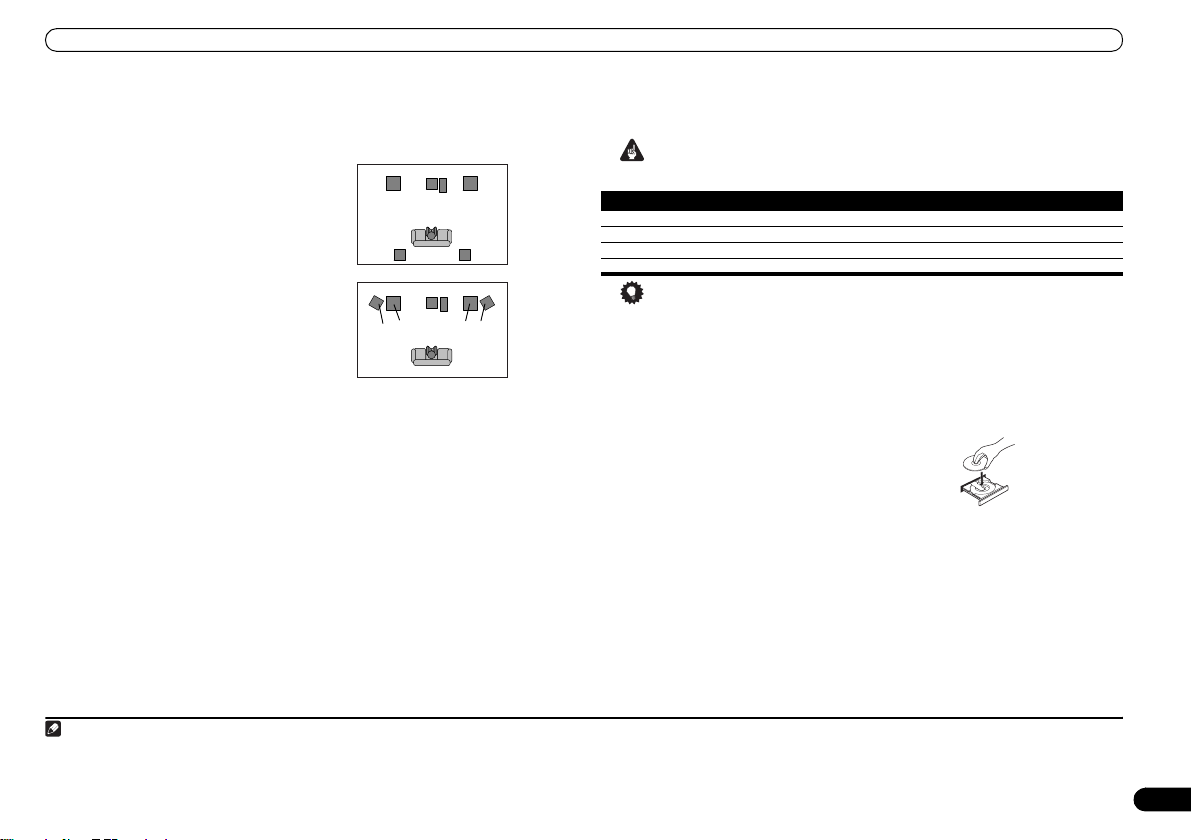
Como começar
Capítulo 2
Como começar
Configuração de som de cinema em casa
Disponha as colunas conforme indicado abaixo para obter o melhor efeito de som Surround (consulte
o Guia de configuração das colunas, na página 28 ou 32 para outras recomendações sobre
localização).
• Configuração habitual de som Surround
com 5 pontos – Esta é uma configuração
comum de colunas de som Surround
multicanal para o melhor som de cinema
em casa de 5.1 canais.
Só para o modelo XV-DV353: Dependendo das
dimensões e das características da sala, pode
optar pela seguinte opção de configuração:
• Configuração de som Surround frontal
com 3 pontos – Esta configuração é a ideal
quando não é possível a colocação posterior
de colunas de som Surround ou se quiser
evitar a utilização de longos cabos de coluna
na área de audição. Use esta configuração
em conjunção com os modos Front Surround
para tirar partido da reflexão do som nas
paredes e no tecto e obter um efeito de som
Surround muito realista.
Depois de colocar as colunas, proceda às operações descritas em Definir os níveis de canal, mais
abaixo, e, em seguida, consulte Definições Speakers (Colunas), na página 17, para completar a
configuração de som Surround.
1
Definir os níveis de canal
Defina os níveis de canal relativos a partir da posição de audição habitual.
1 Prima TEST TONE.
O som de teste é reproduzido na ordem seguinte (a partir das colunas activas no modo de audição
actual):
• L – Coluna frontal esquerda
• C – Coluna central
• R – Coluna frontal direita
• SR – Coluna de som Surround direita
• SL – Coluna de som Surround esquerda
• SW – "Subwoofer"
2 Utilize os botões VOLUME +/– para regular o volume para um nível apropriado.
3 Utilize os botões / (cursor para cima/para baixo) para regular sucessivamente os níveis
das colunas.
Se estiver sentado na posição de audição habitual, deverá ouvir o som de teste de cada coluna ao
mesmo volume. O intervalo de nível dos canais é de ± 10 dB.
4 Quando tiver terminado, prima ENTER para sair da configuração com som de teste.
3
Coluna
frontal
esquerda
Coluna
de som
Surround
esquerda
Coluna
de som
Surround
esquerda
Coluna central
“Subwoofer”
Posição de audição
Coluna central
“Subwoofer”
Coluna
frontal
esquerda
Posição de audição
Coluna
frontal
direita
Coluna
de som
Surround
direita
Coluna
Coluna
frontal
de som
direita
Surround
direita
2
Utilizar os visores no ecrã
Para maior facilida de de utilização, o sistema dispõe de numerosos visores gráficos em ecrã (OSD –
On-Screen Display).
A navegação faz-se basicamente da mesma maneira em todos os ecrãs, utilizando os botões , ,
e para mudar de item realçado e premindo ENTER para o seleccionar.
Importante
• Ao longo de todo o manual, "seleccionar" significa utilizar os botões de cursor para realçar um
item no ecrã e, em seguida, premir ENTER.
4
Botão Função
HOME MENU Apresenta/encerra o visor no ecrã.
Muda o item de menu realçado.
ENTER Selecciona o item de menu realçado.
RETURN Volta ao menu principal sem guardar alterações.
Dica
• O guia de botões existente na parte inferior de cada visor no ecrã mostra-lhe os botões que terá
de utilizar para esse ecrã.
Reproduzir discos
Esta secção descreve os comandos básicos para reprodução de discos DVD, CD, CD-Vídeo/Super
VCD, de vídeo DivX e WMA/MP3/MPEG-4 AAC.
1 Ligue o leitor caso ele não esteja ainda ligado.
Se for reproduzir um disco com vídeo, ligue também o televisor e certifique-se de que está definido
para a entrada de vídeo correcta.
2 Prima OPEN/CLOSE para introduzir um disco.
Introduza o disco com o lado da etiqueta para
cima, utilizando a guia da gaveta para o alinhar
(se estiver a introduzir um disco DVD com dois
lados, faça-o com o lado que pretende reproduzir
para baixo).
3 Prima (reproduzir) para iniciar a reprodução.
Se estiver a reproduzir um DVD ou um CD-Vídeo/Super VCD, é possível que surja um menu. Consulte
Menus de discos DVD-Vídeo e Menus PBC de discos CD-Vídeo/Super VCD, na página 8, para navegar
nestes menus.
Se introduziu um disco contendo ficheiros JPEG, iniciar-se-á uma apresentação de diapositivos.
Consulte Reproduzir uma apresentação de diapositivos JPEG, na página 10, para mais informações a
este respeito.
• Se um disco contiver uma mistura de ficheiros de vídeo DivX e de outros tipos de ficheiro de
"media" (MP3, por exemplo), seleccione primeiro a reprodução dos ficheiros de vídeo DivX (DivX)
ou a reprodução dos outros tipos de ficheiro de "media" (MP3/WMA/JPEG/MPEG-4 AAC) no
visor no ecrã.
4 Ajuste o volume.
Utilize o comando VOLUME.
As outras funções constam do capítulo 4.
Nota
1 Se utilizar esta configuração, certifique-se de que o modo Front Surround se encontra activado (página 9) antes de seleccionar um modo de som Surround.
2• Esta operação só é possível quando se encontra seleccionada a opção DVD/CD e a reprodução está parada. Certifique-se também de que não estão ligados auscultadores.
• Para ajustar o balanceamento global enquanto ouve qualquer fo nte de som, prima SETUP, utilize os botões / (cursor para a esquerda/para a direita) para seleccionar CH LEVEL e, em seguida, prima ENTER. Utilize os
botões / (cursor para a esquerda/para a direita) para se deslocar canal a canal e / (cursor para ci ma/
3 Dado que o "subwoofer" produz frequências ultrabaixas, o respectivo som pode parecer mais baixo do que realmente é.
4O protector de ecrã aparece após cinco minutos de inactividade.
para baixo) para ajustar os níveis de canal. Prima ENTER quando tiver terminado.
7
Po
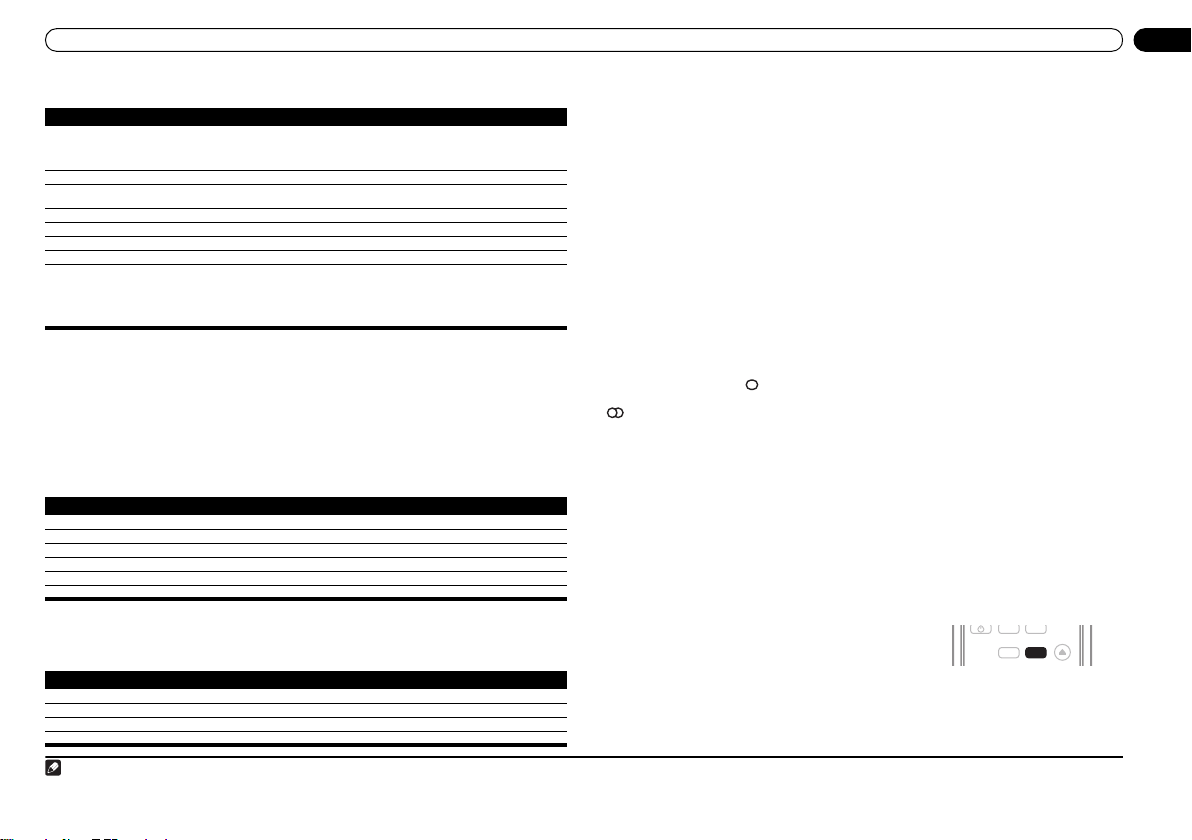
Como começar
Comandos básicos de reprodução
A tabela seguin te mostra os comandos básicos de reprodução de discos existentes no telecomando.1
Encontrará outras funções de reprodução no capítulo 4.
Botão Função
Inicia/retoma a reprodução normal.
Interrompe/retoma a reprodução de um disco.
Pára a reprodução ou cancela a função "Retomar a reprodução" (se o visor apresentar a indicação
Prima para iniciar a pesquisa rápida para trás.
Prima para iniciar a pesquisa rápida para a frente.
Salta para o início da faixa ou do capítulo actual e, em seguida, para faixas/capítulos anteriores.
Salta para a faixa ou o capítulo seguinte.
Números Utilize para introduzir um número de título/capítulo/faixa. Prima ENTER para seleccio nar.
Funções Retomar a reprodução e Última memória
Quando se interrompe a reprodução de um disco, a mensagem RESUME surge no visor para indicar
que pode retomar a reprodução a partir desse ponto.
No caso dos discos DVD e CD-Vídeo/Super VCD, mesmo quando eles são ejectados, a posição de
reprodução é guardada na memória.2 Da próxima vez que introduzir o disco, surge no visor a
mensagem LAST MEM e poderá retomar a reprodução.
Se quiser eliminar o ponto de interrupção, prima (parar) enquanto estiver a ser apresentada a
mensagem RESUME.
Menus de discos DVD-Vídeo
Muitos discos DVD-Vídeo contêm menus a partir dos quais se pode seleccionar o que se pretende ver.
Por vezes, os menus dos discos DVD-Vídeo são apresentados automaticamente quando se inicia a
reprodução; outros só aparecem quando se prime MENU ou TOP MENU.
Botão Função
TOP MENU Apresenta o "menu supe rior" de um disco DVD (que varia conforme o disco).
MENU Apresenta o menu de um disco DVD, que varia conforme o disco e pode ser igual ao "menu superior".
Move o cursor pelo ecrã.
ENTER Selecciona a opção de menu actual.
RETURN Volta ao ecrã de menu apresentado anteriormente.
Números Realça uma opção de m enu numerada (só nalguns discos). Prima ENTER para seleccionar.
Menus PBC de discos CD-Vídeo/Super VCD
Alguns CD-Vídeo/Super VCD contêm menus a partir dos quais se pode seleccionar o que se pretende
ver. Trata-se dos menus PBC (Playback control – Controlo de reprodução).
É possível reproduzir um CD-Vídeo/Super VCD PBC sem navegar pelo menu PBC, iniciando a reprodução
por meio de um botão numérico para seleccionar uma faixa em vez de premir o botão (reproduzir).
Botão Função
RETURN Apresenta o menu PBC.
Números Selecciona opções de menu numeradas. Prima ENTER para seleccionar.
Apresenta a página de menu anterior (caso exista).
Apresenta a página de menu seguinte (caso exista).
1É possível que, com alguns discos DVD, alguns controlos de reprodução não funcionem em certas partes do disco.
2 • A função Última Memória pode não funcionar nalguns discos.
• Nos discos DVD-Vídeo (à excepção de discos DVD-R/RW em modo VR), o leitor guarda a posição de reprodução dos últimos cinco discos.
• Se o visor apresentar as mensagens RESUME ou LAST MEM, a reprodução é inic iada a partir do
ponto em que foi interrompid a ou de últim a mem ória (consulte a secção Funções Retomar a reprodução
e Última memória, mais abaixo).
RESUME
).
• Se o disco estiver par
seleccionada (num CD/CD-Vídeo/Super VCD).
• Se o disco estiver a ser reproduzido, a reprodução salta para o iníc io do título selec cionado (num
DVD-RW em modo VR), do capítulo seleccionado (num DVD-Vídeo) ou da fa ixa seleccionada (num CD/
CD-Vídeo/Super VCD).
ado, a reprodução começa a partir do tít ulo s elecc ionado (num D VD) ou da fai xa
Nota
Ouvir rádio
O sintonizador pode receber emissões em FM e AM e permite-lhe memorizar as suas estações
favoritas, para que não tenha de sintonizá-las manualmente de cada vez que pretende ouvi-las.
Consulte também Outras funções do sintonizador: o RDS, na página 14.
1 Prima TUNER para comutar para o sintonizador e, em seguida, prima repetidamente para
seleccionar a banda AM ou FM.
O visor mostra a banda e a frequência.
2 Sintonize uma frequência.
Há três modos de sintonia: manual, automática e rápida.
• Manual tuning (Sintonia manual): Prima repetidamente TUNE +/– para mudar a frequência
apresentada.
• Auto tuning (Sintonia automática): Mantenha premido TUNE +/– até a apresentação das
frequências começar a mudar e, em seguida, liberte o botão. O sintonizador parará na próxima
estação que encontrar. Repita para continuar a procurar.
• High-speed tuning (Sintonia rápida): Mantenha premido TUNE +/– até a apresentação das
frequências começar a mudar rapidamente. Mantenha o botão premido até chegar à frequência
pretendida. Se necessário, sintonize melhor a frequência utiliz ando o método de sintonia manual.
Melhorar uma recepção FM deficiente
Se estiver a ouvir uma estação em FM "stereo" mas a recepção for deficiente, pode melhorar a
qualidade do som comutando para mono.
1 Sintonize uma estação de rádio em FM e, em seguida, prima SETUP.
2 Utilize os botões / (cursor para a esquerda/para a direita) para escolher FM MODE e,
em seguida, prima ENTER.
3 Utilize os botões / (cursor para cima/para baixo) para escolher FM MONO e, em
seguida, prima ENTER.
O indicador de som mono ( ) acende-se quando o sintonizador está no modo de recepção mono.
Seleccione FM AUTO acima para voltar ao modo "stereo" automático (o indicador de som stereo
( ) acende-se durante a recepção de uma emissão em "stereo").
Memorizar estações
Pode guardar até 30 estações predefinidas para aceder sempre facilmente às suas estações favoritas
sem ter de sintonizá-las manualmente de cada vez.
1 Sintonize uma estação de rádio em AM ou FM.
Para a banda FM, seleccione recepção mono ou "stereo" automática, conforme necessário. Esta
definição é guardada juntamente com a estação predefinida.
2 Prima SETUP e utilize os botões / (cursor para a esquerda/para a direita) para escolher
"ST.MEM."; em seguida, prima ENTER.
3 Utilize os botões / (cursor para cima/para baixo) para seleccionar a estação
predefinida pretendida e, em seguida, prima ENTER.
Ouvir estações predefinidas
1 Certifique-se de que a função TUNER se encontra seleccionada.
2 Utilize os botões ST +/– para seleccionar uma estação predefinida.
•Também pode fazê-lo utilizando os botões numéricos.
Ouvir outras fontes
É possível ligar fontes auxiliares (televisor, receptor de satélite,
etc.) a esta unidade para reprodução através do sistema de
colunas. Consulte Ligar componentes de áudio auxiliares, na
página 19, para mais informações a este respeito.
•Para ligar um dispositivo USB ao terminal USB, consulte
Reprodução USB, na página 13.
1 Certifique-se de que a fonte externa (televisor, receptor de satélite, etc.) está ligada.
2 Prima LINE para seleccionar a fonte.
De cada vez que premir este botão, deslocar-se-á entre LINE1 e LINE2.
3 Se necessário, inicie a reprodução da fonte.
8
Po
OPEN/
CLOSE
USB
LINE
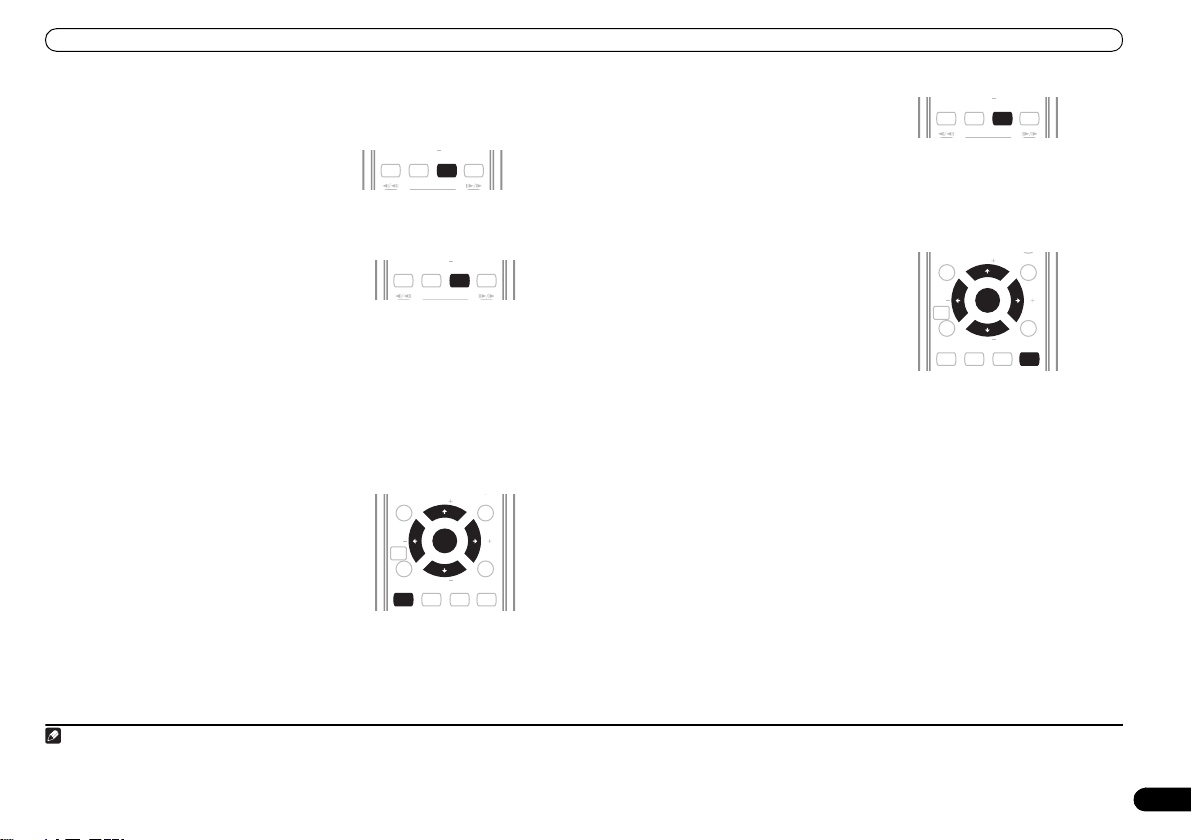
Ouvir com o sistema
TUNE
TUNE
TUNE
Capítulo 3
Ouvir com o sistema
Modo de audição Auto (automático)
O modo de audição Auto constitui a forma mais
simples de ouvir qualquer fonte tal como foi
masterizada: a saída das colunas reflecte os
canais do material de fonte.
• Prima SURROUND para seleccionar o modo de audição AUTO.
Ouvir som Surround
É possível ouvir fontes "stereo" ou multicanal com
som Surround.2 O som Surround é gerado por fontes
"stereo" utilizando um dos modos de descodificação
Dolby Pro Logic.
• Prima SURROUND repetidamente para seleccionar um modo de audição.
As opções que aparecem no visor variam consoante o tipo de fonte que está a ser reproduzida.
• AUTO – Modo de audição Auto (ver acima)
• DOLBY PL (Dolby Pro Logic) – Som Surround de 4.1 canais (utilize com qualquer fonte de dois
canais)
• MOVIE (Dolby Pro Logic II Movie) – Som Surround de 5.1 canais Pro Logic II, especialmente
adequado para fontes de filmes (utilize com qualquer fonte de dois canais)
• MUSIC (Dolby Pro Logic II Music) – Som Surround de 5.1 canais Pro Logic II, especialmente
adequado para fontes de música (utilize com qualquer fonte de dois canais)
• STEREO – Consulte Ouvir em "stereo", mais abaixo.
Utilizar som Surround frontal
Só para o modelo XV-DV353
O modo Front Surround funciona quando se utiliza a
configuração de colunas de som Surround frontal
com 3 pontos, descrita em Configuração de som de
cinema em casa, na página 7. As colunas de som
Surround devem ser colocadas ao lado das colunas
frontais e orientadas para as paredes (consulte Guia
de configuração das colunas (para o DCS-353), na
página 28) e a fo nte de entrada seleccionada tem de
ser DVD/CD ou USB.
1 Prima SETUP e utilize os botões / (cursor
para a esquerda/para a direita) para escolher "F.SURR"; em seguida, prima ENTER.
2 Utilize os botões / (cursor para cima/pa ra baixo) para seleccionar MODE ON ou MODE
OFF e, em seguida, prima ENTER.
Depois de seleccionar MODE ON, pode utilizar os modos de audição de som Surround com o modo
Front Surround.
Nota
1 Se a fonte for Dolby Digital ou DTS, o indicador correspondente acende-se no visor do painel frontal.
2 • Note que a fonte de entrada deve estar comutada para DVD/CD ou USB para reprodução multicanal.
• Se tencionar gravar uma fonte multicanal, consulte Recording mode (M odo de gravação), na página 20.
3Note que a opção F.SURR não aparece quando estão ligados auscultadores ou se estiver activado o modo de gravação.
4 Se escolher a opção MODE ON, certifique-se de que segue o Guia de Configuração para obter o melhor som Surround.
4
SETUP
SETUP
TOP MENU
ST
HOME
MENU
SETUP
TEST TONE
1
TEST TONE
TEST TONE
SURROUND
TUNE
ENTER
TUNE
SURROUND
SURROUND
SOUND
SOUND
1
MENU
ST
RETURN
SOUND
3
Ouvir em "stereo"
É possível ouvir qualquer fonte – "stereo" ou
multicanal – em "stereo". Quando se reproduz
uma fonte multicanal, todos os canais são
sintetizados para as colunas frontais esquerda/
direita e para o "subwoofer".
• Prima SURROUND repetidamente até o visor apresentar a indicação STEREO.
Ouvir com auscultadores
Quando estão ligados auscultadores, só se encontra disponível o modo STEREO.
Utilizar os modos SFC
Os modos SFC (So und Field Control – controlo de
campo sonoro) podem ser utilizados com
qualquer fonte multicanal ou "stereo" para uma
variedade de efeitos de som Surround adicionais.
1 Prima SOUND.
2 Utilize os botões / (cursor para a esquerda/para a direita) para escolher SFC MODE e,
em seguida, prima ENTER.
3 Prima os botões / (cursor para cima/para baixo) e, em seguida, o botão ENTER para
seleccionar um modo de som SFC.
Escolha entre OFF, ACTION, DRAMA, ROCK, POP, HALL ou LIVE.
Regular os sons graves e agudos
Utilize os controlos de baixos e agudos para ajustar a tonalidade global.
1 Prima SOUND.
2 Utilize os botões / (cursor para a esquerda/para a direita) para seleccionar BASS ou
TREBLE e, em seguida, prima ENTER.
3 Utilize os botões / (cursor para cima/para baixo) para regular o som e, em seguida,
prima ENTER para confirmar.
Incrementar o nível dos graves
Há dois modos de graves que pode utilizar para realçar os sons graves numa fonte.
1 Prima SOUND.
2 Utilize os botões / (cursor para a esquerda/para a direita) para seleccionar
BASSMODE e, em seguida, prima ENTER.
3 Utilize os botões / (cursor para cima/para baixo) para regular o som e, em seguida,
prima ENTER para confirmar.
Escolha entre OFF, MUSIC ou CINEMA.
SETUP
TOP MENU
ST
HOME
MENU
SETUP
TEST TONE
TEST TONE
TUNE
ENTER
TUNE
SURROUND
SURROUND
SOUND
MENU
ST
RETURN
SOUND
9
Po

Funções de reprodução de discos
Capítulo 4
Funções de reprodução de discos
Importante
• Muitas das funções descritas neste capítulo aplicam-se a discos DVD, CD-Vídeo/Super VCD, CD,
de vídeo DivX e WMA/MP3/MPEG-4 AAC/JPEG, embora o funcionamento exacto de algumas
varie ligeiramente com o tipo de disco introduzido.
• Alguns discos DVD limitam a utilização de algumas funções (reprodução aleatória ou repetitiva,
por exemplo) em algumas ou todas as partes do disco. Não se trata de uma avaria.
• Ao reproduzir discos CD-Vídeo/Super VCD, algumas das funções não se encontram disponíveis
durante a reprodução PBC. Se pretender utilizá-las, inicie a reprodução do disco utilizando um
botão numérico para seleccionar uma faixa.
Pesquisar discos
É possível pesquisar discos rapidamente para a frente ou para trás a diferentes velocidades de
1
pesquisa.
• Durante a reprodução, prima ou para iniciar a pesquisa.
Prima várias vezes para aumentar a velocidade de pesquisa (indicada no ecrã).
• Para voltar ao modo de reprodução normal, prima (reproduzir).
Reproduzir em câmara lenta
Os discos DVD, CD-Vídeo/Super VCD e de vídeo DivX podem ser reproduzidos a quatro velocidades
em câmara lenta para a frente. Os discos DVD também podem ser reproduzidos em câmara lenta
para trás.
1 Durante a reprodução, prima (interromper).
2 Prima sem soltar / ou / até iniciar a reprodução em câmara lenta.
Prima várias vezes para alterar a velocidade de câmara lenta (indicada no ecrã).
• Para voltar ao modo de reprodução normal, prima (reproduzir).
Avanço/retrocesso fotograma a fotograma
Os discos DVD permitem o avanço ou o retrocesso fotograma a fotograma. Nos discos CD-Vídeo/
Super VCD e de vídeo DivX só é possível utilizar o avanço fotograma a fotograma.
1 Durante a reprodução, prima (interromper).
2Prima / ou / para retroceder ou avançar um fotograma de cada vez.
• Para voltar ao modo de reprodução normal, prima (reproduzir).
Reproduzir uma apresentação de diapositivos JPEG
Depois de introduzir um disco contendo imagens JPEG, prima para iniciar uma apresentação de
diapositivos a partir da primeira pasta/imagem do disco.
pasta por ordem alfabética.
• Se o disco contiver ficheiros WMA/MP3/MPEG-4 AAC, é repetida a reprodução da apresentação
de diapositivos e dos ficheiros de áudio. Durante a reprodução de áudio, pode continuar a utilizar
as funções de salto (/), pesquisa (/) e interrupção ().
As imagens são automaticamente ajustadas de modo a preencherem a máxima área possível d o ecrã.
Enquanto a apresentação de diapositivos está a decorrer:
3
O leitor apresenta as imagens de cada
Botão Função
Interrompe a apresentação de diapositivos (ou o áudio); volte a premir para prosseguir.
Salta para a imagem anterior (ou ficheiro de áudio no caso de reprodução de áudio).
Nota
1 Só está disponível uma velocidade para discos de vídeo DivX.
2 • Consoante o disco, o modo de rep rodução normal pode ser retomado automaticamen te quando se atinge um novo capítulo num disco DVD.
• Ao pesquisar discos CD-Vídeo/Super VCD em modo PBC ou uma faixa WMA/MP3/MPEG-4 AAC, a reprodução é retomada automaticamente no início ou no fim da faixa.
3 • O tempo que o leitor leva a carregar um ficheiro é mais prolongado para ficheiros mais pesados.
• Os discos podem conter até 299 pastas ou 648 pastas e ficheiros combinados.
2
2
2
Botão Função
Salta para a imagem seguinte (ou ficheiro de áudio no caso de reprodução de áudio).
/// Interrompe a apresentação de diapositivos e roda/vira a imagem que está a ser
ZOOM Interrompe a apresentação de diapositivos e amplia a imagem. Prima novamente
MENU Apresenta o ecrã Disc Navigator (ver abaixo).
Pesquisar discos DVD ou CD-Vídeo/Super VCD com o Disc Navigator
Utilize o Disc Navigator para pesquisar o conteúdo de um disco DVD ou CD-Vídeo/Super VCD e
encontrar a parte que pretende reproduzir.
1 Durante a reprodução, prima HOME
MENU e seleccione "Disc Navigator" no menu
no ecrã.
apresentada. (Prima (reproduzir) para prosseguir a apresentação.)
para alternar entre uma ampliação de 1x, 2x e 4x. (Prima (reproduzir) para
prosseguir a apresentação.)
2 Seleccione uma opção de visualização.
As opções disponíveis dependem do tipo de disco introduzido e da circunstância de o disco estar ou
não a ser reproduzido, mas incluem:
• Title – Títulos de um disco DVD-Vídeo
• Chapter – Capítulos do título actual de um disco DVD-Vídeo
• Track – Faixas de um disco CD-Vídeo/Super VCD
• Time – Imagens em miniatura de um disco CD-Vídeo/Super VCD a intervalos de 10 minutos
• Original: Title – Títulos originais de um disco DVD-RW em modo VR
• Playlist: Title – Títulos da Lista de Reprodução de um disco DVD-RW em modo VR
• Original: Time – Imagens em miniatura do conteúdo Original a intervalos de 10 minutos
• Playlist: Time – Imagens em miniatura da Lista de Reprodução a intervalos de 10 minutos
O ecrã mostra até seis imagens em miniatura e em movimento que são apresentadas uma após a
outra. Para apresentar as seis imagens em miniatura anteriores/seguintes, prima /.
3 Seleccione a imagem em miniatura do que
pretende reproduzir.
Para seleccionar uma imagem em miniatura, pode utilizar os botões /// e ENTER ou os
botões numéricos.
Para seleccionar utilizando os botões numéricos, introduza um número com dois dígitos e, em
seguida, prima ENTER.
Disc Navigator
Title
Chapter
01
04
Disc Navigator: Title
01- 49: - -
Disc Navigator
02
05
10
Po
03
06
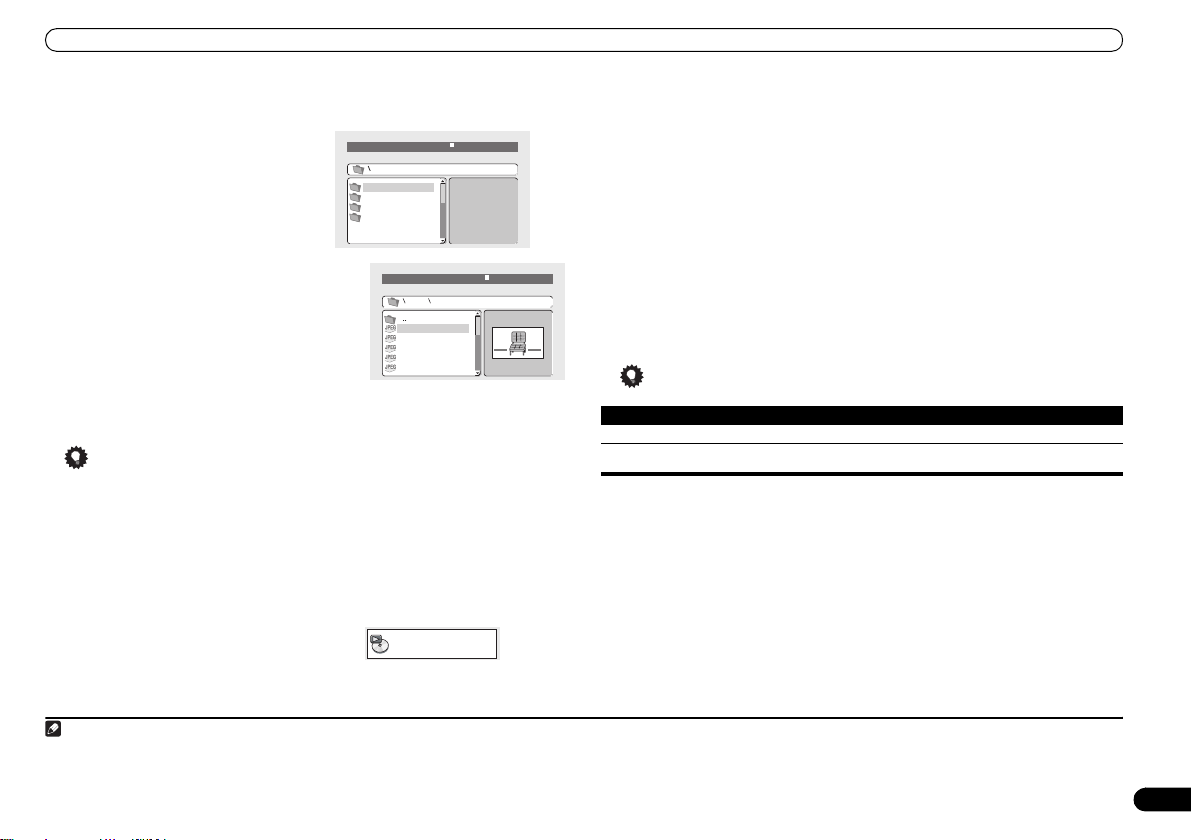
Funções de reprodução de discos
Pesquisar ficheiros WMA, MP3, MPEG-4 AAC, de vídeo DivX e JPEG
com o Disc Navigator
Utilize o Disc Navigator para encontrar um determinado ficheiro ou pasta pelo nome de ficheiro.
1 Prima HOME MENU e seleccione "Disc
Navigator" no menu no ecrã.
2 Utilize os botões /// e ENTER para navegar.
Utilize os botões / para se deslocar para cima e para
baixo na lista de pastas/ficheiros.
Utilize o botão para regressar à pasta-mãe.
Utilize o botão ENTER ou para abrir uma pasta realçada.
• Quando se encontra realçado um ficheiro JPEG, é
apresentada à direita uma imagem em miniatura.
3 Para reproduzir a faixa ou o ficheiro de vídeo DivX
realçados, ou para apresentar o ficheiro JPEG realçado,
prima ENTER.
• Quando se encontra seleccionado um ficheiro WMA/MP3/MPEG-4 AAC ou de vídeo DivX, a
reprodução inicia-se nesse ficheiro e continua até ao final da pasta.
• Quando se encontra seleccionado um ficheiro JPEG inicia-se uma apresentação de diapositivos
que começa nesse ficheiro e prossegue até ao final da pasta.
Dica
•Também pode ver uma apresentação de diapositivos JPEG durante a reprodução de ficheiros
WMA/MP3/MPEG-4 AAC. Basta seleccionar o ficheiro de áudio que quer ouvir, seguido do
ficheiro JPEG onde pretende que a apresentação de diapositivos comece. A reprodução da
apresentação de diapositivos e dos ficheiros de áudio é repetida. Os controlos de reprodução só
se aplicam à apresentação de diapositivos JPEG.
•Para reproduzir o conteúdo de todo o disco e não apenas a pasta actual, saia do Disc Navigator
e inicie a reprodução utilizando o botão (reproduzir).
Repetir a reprodução de uma parte de um disco
A função "A-B Repeat" permite-lhe especificar dois pontos (A e B) dentro de uma faixa (num CD ou
CD-Vídeo/Super VC D) o u de u m tít ulo (num DVD) que formam um circuito fechado que é reproduzido
outra e outra vez.
1 Durante a reprodução, prima HOME
MENU e seleccione "Play Mode".
2 Seleccione "A-B Repeat".
3 Prima ENTER em "A(Start Point)" para definir o ponto inicial do circuito fechado.
4 Prima ENTER em "B(End Point)" para definir o ponto final do circuito fechado.
Nota
1Também pode fazê-lo indo até à pasta "..", no topo da lista, e, em seguida, premindo ENTER.
2 Não é possível utilizar a função de reprodução repetitiva com discos WMA/MP3/MPEG-4 AAC.
3• É possível definir a opção de reprodução aleatória quando um disco está parado ou a ser reproduzido. No entanto, n ão é possível utilizar o modo de reprodução aleatória ao mesmo tempo que o modo de reprodução de
programa.
• Não é possível utilizar a função de reprodução aleatória com discos DVD-R/RW de formato VR, c om discos WMA/ MP3/MPEG-4 AA C e com discos de vídeo DivX, ou enquanto está a ser apresentado um menu de disco DVD.
4 Não é possível ut ilizar a função de reprodução de programa com discos DVD-R/RW de form ato V R, c om d isc os W MA/ MP3 /MP EG- 4 AA C e co m d isco s de víd eo D ivX , ou enqu ant o es tá a ser a presentado o menu de um disco DVD.
1
00:00/ 00:00 0kbps
Folder1
Folder2
Folder3
Folder4
00:00/ 00:00 0kbps
Folder2
File1
File2
File3
File4
File5
Play Mode
Após ter premido ENTER, a reprodução volta ao ponto inicial e reproduz o circuito fechado.
5 Para voltar ao modo de reprodução normal, seleccione "Off".
Utilizar o modo de reprodução repetitiva
Para além das várias opções de reprodução repetitiva, também é possível utilizar esta função
juntamente com a reprodução de programa (consulte Criar listas de programa, mais abaixo).
1 Durante a reprodução, prima HOME MENU e seleccione "Play Mode".
2 Seleccione "Repeat" e, em seguida, uma opção de reprodução repetitiva.
Se estiver activada a reprodução de programa, seleccione Program Repeat para repetir a lista de
programa, ou Repeat Off para a cancelar.
• Nos discos DVD, seleccione Title Repeat ou Chapter Repeat.
• Nos CD e CD-Vídeo/Sup er VCD, seleccione Disc Repeat ou Track Repeat.
• Nos discos de vídeo DivX, seleccione Title Repeat (ou Repeat Off).
Utilizar o modo de reprodução aleatória
Utilize esta função para reproduzir títulos ou capítulos (num DVD-Vídeo) ou faixas (em discos CD e
CD-Vídeo/Super VCD) numa ordem aleatória.
1 Durante a reprodução, prima HOME MENU e seleccione "Play Mode".
2 Seleccione "Random" e, em seguida, uma opção.
•Para discos DVD, seleccione Random Title ou Random Chapter.
• Nos discos CD e CD-Vídeo/Super VCD, seleccione On ou Off para activar ou desactivar a
reprodução aleatória.
Dica
• Utilize os comandos seguintes durante a reprodução aleatória:
3
2
Botão Função
Selecciona aleatoriamente uma nova faixa/título/capítulo.
Regressa ao início da faixa/título/capítulo actual; se premir novamente, é
• A função de reprodução aleatória mantém-se activa até que o utilizador seleccione Random Off
nas opções do menu de reprodução aleatória.
Criar listas de programa
Esta função permite programar a ordem de reprodução de títulos/capítulos/faixas de um disco.
1 Durante a reprodução, prima HOME MENU e seleccione "Play Mode".
2 Seleccione "Program" e, em seguida, "Create/Edit" na lista de opções de programação.
3 Utilize os bo tões /// e ENTER para seleccionar um título, um capítulo ou uma faixa
para o passo actual na lista de programa.
No caso de um disco DVD, pode adicionar um título ou um capítulo.
• No caso de um disco CD ou CD-Vídeo/Super VCD, seleccione uma faixa para a acrescentar à lista
de programa.
Depois de premir ENTER para seleccionar o título/capítulo/faixa, o número de passo desloca-se
automaticamente para o número imediatamente a seguir.
4 Repita o passo 3 para aumentar uma lista de programa.
Uma lista de programa pode conter até 24 passos.
•Pode inserir passos realçando simplesmente a posiçã o onde pretende que o novo passo apareça
e introduzindo um número de título/capítulo/faixa.
seleccionada aleatoriamente outra faixa/título/capítulo.
4
11
Po
